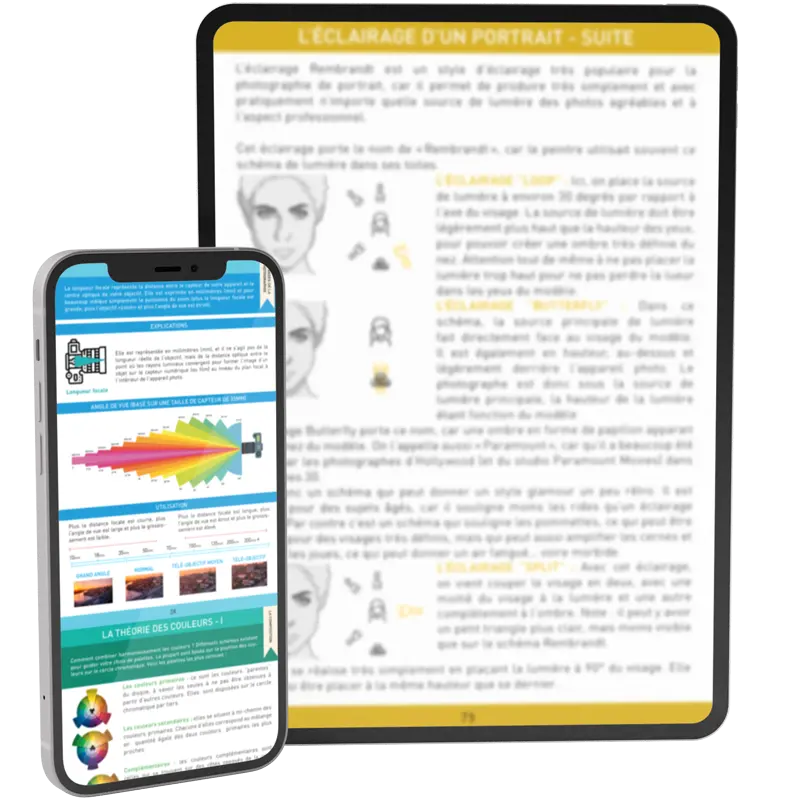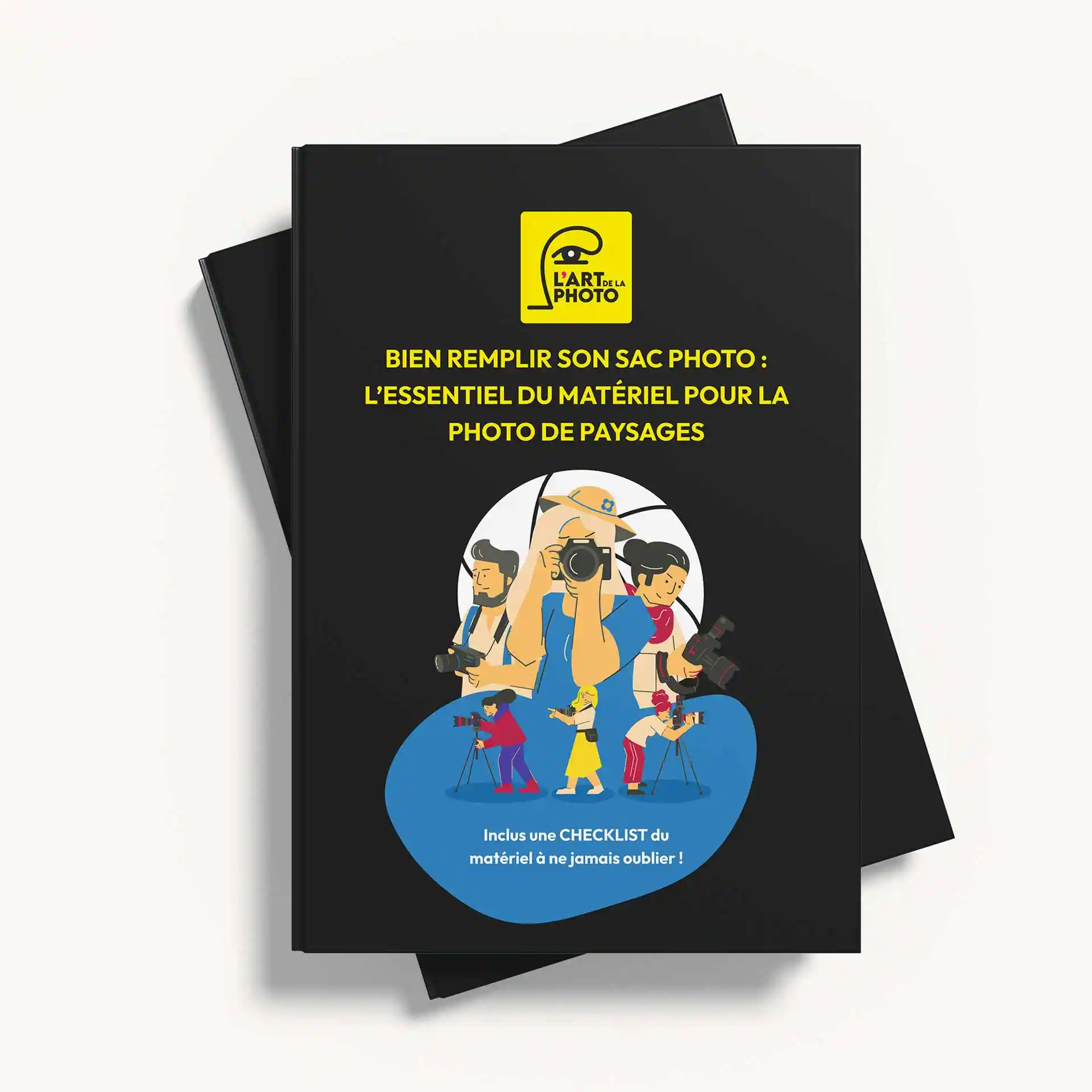Il peut sembler un peu étrange d’avoir une critique de CleanMyMac sur un site pour photographes. Mais en réalité, cette application est d’une grande aide pour libérer de l’espace sur le disque dur de votre Mac, ce qui peut permettre une édition d’images plus rapide et plus fluide.
Lorsque nous prenons des photos numériques, nous sommes liés à nos ordinateurs, que cela nous plaise ou non. Nos images semblent devenir de plus en plus grandes, ce qui consomme un espace précieux sur le disque dur.
Il va sans dire que l’espace de notre disque dur est précieux. Alors qu’un Macbook Pro fonctionnera toujours bien après 5 ans, il est probable que l’espace de stockage aura grandement diminué…
Si vous pouvez récupérer cet espace disque perdu, il sera moins nécessaire de continuer à mettre à jour le matériel.
Dans ce test de CleanMyMac, nous allons examiner ce qu’il fait et ce que cela signifie pour votre Mac.
Il n’est pas nécessaire d’avoir des connaissances technologiques en matière de Mac pour utiliser CleanMyMac — il suffit d’ouvrir l’application et de cliquer sur le bouton « Analyser » de la page d’accueil.
Pour ceux qui veulent donner à leur Mac un nettoyage et une mise au point plus approfondis, il existe des options de maintenance, d’optimisation, de suppression des logiciels malveillants, de paramètres de confidentialité et de broyage, entre autres.
Voyons ce que CleanMyMac peut faire pour les photographes en 2020.
CleanMyMac : L’analyse intelligente pour récupérer l’espace

Tout d’abord, il suffit de télécharger gratuitement CleanMyMac ici, de l’exécuter sur votre Mac et de voir combien d’espace vous pouvez récupérer. C’est assez révélateur, c’est le moins qu’on puisse dire…
Vous serez surpris de voir la quantité de déchets qui se cachent dans les coulisses de votre Mac, ne faisant absolument rien d’autre que prendre de la place et faire tourner votre ordinateur plus lentement !
Il y a quelque chose de très satisfaisant à appuyer sur le gros bouton rond !
Il se passe beaucoup de choses lorsque vous cliquez sur le bouton « Analyser » dans CleanMyMac !
Le logiciel supprime en toute sécurité les choses dont on n’a pas besoin, ce qui aide votre Mac à fonctionner plus vite et plus efficacement.
Je possède CleanMyMac depuis plus de 3 ans maintenant et je le fais fonctionner chaque semaine.
Si vous possédez un MacBook Pro ou tout autre produit Mac avec un SSD, vous savez combien il est important de maintenir un espace de disque libre sain.
Dès que vous atteindrez près de 90 % de la capacité du disque dur, même sur le Mac le plus moderne, vous commencerez à connaître des ralentissements dans l’exécution des tâches quotidiennes.
Pour nous, photographes qui utilisons des éditeurs d’images gourmands en GPU et en CPU comme Adobe Lightroom et Skylum Luminar, chaque Go de RAM et d’espace disque disponible est essentiel pour une expérience fluide.
Les appareils photo semblent produire des fichiers de plus en plus volumineux, ce qui signifie que nous devons être particulièrement vigilants avec notre espace de stockage si nous voulons que les performances de l’ordinateur restent au top.
Nettoyez vos photos avec CleanMyMac

CleanMyMac peut être particulièrement utile si vous utilisez l’application Photos Apple.
Grâce à l’option d’optimisation de l’encombrement des photos de CleanMyMac, vous pouvez nettoyer tous les fichiers cachés que Photos a tendance à disséminer dans sa bibliothèque !
« Photo Junk nettoie tous les fichiers inutiles laissés par l’application Apple Photos. Elle est 100 % sûre à utiliser, car elle ne supprime aucune photo réelle, il suffit de scanner votre bibliothèque de photos pour localiser les fichiers cachés inutiles et les RAW lourds qui prennent de la place. »
Vous ne le savez peut-être pas, mais l’application Photos crée des fichiers cache presque à chaque fois que vous l’utilisez…
Si vous avez activé la photothèque iCloud, toutes vos images sont stockées dans le nuage, mais lorsque vous les visualisez sur votre Mac, Photos en crée des copies en cache local.
D’autres fichiers de cache s’empilent lorsque Photos détecte des visages sur vos photos — c’est-à-dire chaque fois que vous ajoutez des photos de personnes !
Lorsque vous importez des fichiers RAW dans Photos, l’application crée des copies JPEG de ceux-ci. Ces JPEG sont ce que vous voyez dans Photos, et les lourds RAW restent sur votre Mac.
Remarque : Si vous n’êtes pas sûr de la différence entre ces types de fichiers images, lisez ceci : Format RAW vs JPEG : lequel choisir ?
Si vous n’avez plus besoin des originaux RAW, CleanMyMac peut les supprimer à votre demande, vous faisant ainsi économiser des Go d’espace.
Cela peut faire la différence entre devoir mettre à jour votre ordinateur Mac par manque d’espace sur le disque dur, ou rester sur votre ordinateur d’origine et simplement désencombrer/supprimer les fichiers associés aux photos inutiles.
La deuxième option vous fera évidemment économiser beaucoup d’argent !
Que supprime CleanMyMac ?
Sous l’option Nettoyage intelligent du menu, vous trouverez une section intitulée Nettoyage.
Celle-ci vous permet d’affiner le désencombrement des fichiers de votre ordinateur. Lorsque vous cliquez sur chaque élément, des options manuelles vous sont proposées pour les nettoyer et les mettre en ordre.
Voici quelques captures d’écran pour vous montrer ce que je veux dire :



CleanMyMac X recherchera tous les déchets spécifiques aux catégories du menu Nettoyage et vous communiquera les résultats afin que vous puissiez décider de les supprimer ou non.
Parmi les éléments que CleanMyMac supprimera et qui n’affecteront pas les fonctionnalités de votre système, on peut citer
- Les fichiers poubelle du système – Fichiers cache périmés, vieux journaux, binaires d’application, fichiers de langue inutilisés, données d’application non fonctionnelles.
- Pièces jointes aux courriers électroniques — en voici une autre qui vous étonnera : Votre Mac stocke des versions locales de toutes les pièces jointes et des téléchargements de courriers électroniques dont vous n’aurez probablement plus jamais besoin. CleanMyMac les zappera tous et rendra votre application Mail beaucoup plus fluide.
- Poubelles – oui, vous pouvez vider vous-même la poubelle de votre bureau, mais saviez-vous que l’application Mail et iPhoto ont également des poubelles séparées ? Tout comme vos disques durs externes ! CleanMyMac les videra tous pour vous.
L’énorme avantage pour les photographes (ou toute personne qui utilise des disques durs externes pour stocker des données) est que la fonction de nettoyage de CleanMyMac supprime également les déchets de ces sources externes.
Il n’est pas immédiatement évident que lorsque nous appuyons sur « supprimer » sur un fichier à partir de nos disques durs externes, le fichier continue à rôder en prenant de l’espace précieux.
CleanMyMac protège pour votre Mac

L’une des fonctionnalités les plus utiles de CleanMyMac est l’onglet Protection, qui offre des options de suppression des logiciels malveillants et de confidentialité.
Les Mac peuvent également être sujets aux virus, mais l’outil de suppression des logiciels malveillants analysera votre Mac pour détecter les menaces et les vulnérabilités et vous fera savoir ce qu’il a trouvé.
L’onglet « Vie privée » est une autre fonctionnalité intéressante — nous sommes tous conscients des dangers du vol d’identité et des escroqueries qui sévissent sur Internet de nos jours.
L’onglet Vie privée vous indique les problèmes potentiels qu’il a détectés et les mesures qu’il vous conseille de prendre pour protéger votre vie privée.
Comme il s’agit d’un examen complet de CleanMyMac, il est utile de mentionner ici que certains examinateurs ont remarqué par le passé que l’outil de détection des logiciels malveillants ne repère pas tout.
Il est évident que les logiciels malveillants et les logiciels publicitaires sont des menaces en constante évolution, et sans mises à jour régulières des logiciels antivirus, nous serons toujours à un pas derrière ces menaces.
Lors de mes tests, il m’a été difficile de déterminer si CleanMyMac avait fait son travail de détection complète des logiciels malveillants, car il n’y avait rien qui n’allait pas déjà avec mon Mac (à ma connaissance).
CleanMyMac : Que peut fait-il d’autre ?
CleanMyMac comprend également quelques utilitaires utiles que vous pouvez choisir d’exécuter occasionnellement.
L’onglet Optimisation, qui contient des outils spécifiques de santé du système appelés Optimisation et Maintenance.

Cette analyse scannera tout votre système et trouvera les éléments qui pourraient le ralentir.
Vous pouvez alors décider de ce dont vous avez besoin et vous débarrasser de ce que vous ne voulez pas — chaque élément supplémentaire supprimé contribuera à accélérer votre Mac.
Cette fonction est extrêmement utile pour que votre Mac démarre et fonctionne beaucoup plus rapidement qu’auparavant — vous serez étonné par le nombre d’éléments « invisibles » qui se chargent en arrière-plan, ce qui ralentit votre expérience utilisateur.
L’onglet Entretien vous permet d’exécuter une série de scripts pour améliorer les performances de conduite et de recherche, ainsi que pour éliminer les erreurs d’application.
Une fois l’analyse effectuée, il vous indique s’il y a des tâches à exécuter pour améliorer les performances du Mac :

En descendant dans le menu, vous trouverez d’autres options dans les onglets Applications et Fichiers :
- Désinstallateur — Ici, vous pouvez choisir de désinstaller en toute sécurité n’importe quelle application de votre Mac. Il les trie par taille de fichier, afin que vous puissiez facilement voir ce qui prend de l’espace précieux sur votre disque dur. Lorsque vous désinstallez une application, il est souvent intéressant de voir les fichiers associés qui sont supprimés avec elle — des choses qui seraient restées si vous aviez simplement glissé l’application dans la corbeille, comme vous l’avez peut-être fait dans le passé.
- Mise à jour — Un outil pratique pour mettre à jour vos applications et éviter l’incompatibilité des logiciels.

- Extensions — C’est un outil très pratique. Il supprime tous ces plug-ins et extensions que vous avez installés il y a longtemps, mais que vous avez oubliés.
- Lentille — C’est une fonction géniale qui analyse votre Mac et vous donne un aperçu instantané de la taille de vos dossiers et fichiers afin que vous puissiez voir instantanément où va tout votre espace de stockage. (Si vous avez beaucoup de fichiers stockés partout sur votre Mac et sur des disques durs externes, cette fonction vaut le coût de CleanMyMac à elle seule — elle est vraiment très utile).
- Fichiers volumineux et anciens — Vous permet de retrouver et de supprimer ces fichiers volumineux et oubliés qui se nichent sur vos disques durs. Idéal pour trouver des fichiers vidéo volumineux ou des PSD multicouches Photoshop.
- Destructeur — il efface complètement toutes les données sensibles.
Cliquez sur l’icône dans votre barre de menu et vous obtiendrez immédiatement un aperçu de toutes les informations importantes. Vous pouvez également ouvrir l’application complète à partir de cet écran.